¿Te ha sucedido que entregas un manuscrito en estilo APA y tu profe siempre encuentra algo mal en el formato?
¿Te ha pasado que el documento se ve perfecto en tu computadora y cuando lo abre otra persona las cosas se mueven?
Hoy te presento tres funciones de Microsoft Word para que:
- puedas conquistar el formato APA y
- para que logres evitar que las tablas, encabezados y referencias se muevan.
Te cuento cómo usar: los page breaks, el paragraph marker y hanging indentation.
Page breaks
Los page breaks le indican a Microsoft Word que una línea de texto, una figura o una sección debe comenzar en una página nueva. Esta función es esencial para las primeras páginas de una tesis donde se utiliza una portada, un resumen o abstract, un listado de figuras y una tabla de contenido.
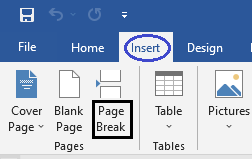
¿Cuál es el beneficio de los page breaks? Independiente de cuánto texto añades en la página anterior, el contenido que ya tú marcaste como comenzando en una página aparte siempre se quedará al tope exactamente a 1 pulgada en una página aparte. Esta función también es crucial para secciones como la página de referencias y los apéndices. Es decir, las secciones que aparecen luego del contenido de tu tesis o ensayo.
Paragraph marker
El paragraph marker es una función poco conocida que te permite ver todo el formato escondido en tu manuscrito. Es decir, te presenta (utilizando símbolos) cada instancia donde presionaste la barra de espacio, cuando presionaste enter y dónde hay secciones o breaks.

De hecho, en la mayoría de las casos, si la tesis o ensayo se mueve de forma inesperada cuando la ves en otro dispositivo suele ser precisamente por esta razón. Existe un espacio, un enter o una sección escondida. Mi sugerencia es que actives el paragraph marker y limpies el manuscrito completo antes de enviarlo.
Hanging indentation
Comencemos con esta aclaración: ni la sangría, ni los párrafos, ni el listado de referencias se hace manualmente. Si eres de los que utiliza la barra de espacio o la tecla de tab para formatear el listado de referencias, tienes que comenzar a usar hanging indentation.

El primer beneficio es que te vas ahorrar mucho tiempo. Segundo, evitarás muchos dolores de cabeza con referencias que se mueven cada vez que modificas la anterior.

Al usar hanging indentation, cada entrada en el listado de referencias será idéntica a las demás. Además, independientemente de lo que cambies en la entrada anterior, la siguiente entrada permanecerá a .5 del margen izquierdo.
Con estas tres funciones de Microsoft Word estarás utilizando el software como tú aliado. Mi filosofía es que nuestro tiempo se debe dedicar al pensamiento y la labor creativa no a marronear o hacer hacks para que los manuscritos aparenten ser estilo APA.

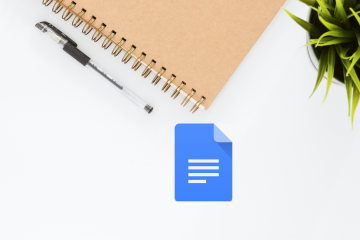
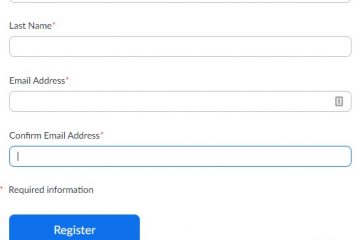
0 Comments